Druckereigenschaften bearbeiten
- Klicken Sie mit der rechten Maustaste auf eine Druckerkarte und wählen Sie Merkmale aus dem Menü.

Wenn Sie einen Drucker über die Schaltfläche Drucker hinzufügen… hinzufügen, sehen Sie das Dialogfeld Neuer Drucker.

- Konfigurieren Sie die Druckereinstellungen.
- IP-Adresse oder Hostname
- Geben Sie eine gültige Drucker-IP-Adresse oder einen Hostnamen an. Die Angabe einer
einzigartigen IP-Adresse oder eines einzigartigen Hostnamens ist erforderlich.
Hinweis: Verwenden Sie eine statische IP-Adresse oder stellen Sie, wenn Sie DHCP verwenden, sicher, dass DNS ständig die gleiche IP-Adresse für die physische MAC-Adresse der Druckernetzwerkkarte bereitstellt. Hersteller, Modell, Druckertyp, Seriennummer, Zeitzone, Drucker-Zeichensatz und JMF-URL werden aktualisiert, wenn Sie IP-Adresse oder Hostname ändern und den Fokus aus dem Feld verschieben oder die Eingabetaste drücken.
- Name
- Den Druckernamen festlegen. Die Angabe eines einzigartigen Druckernamens ist erforderlich.
- Beschreibung
- Fügen Sie eine Beschreibung für den Drucker hinzu.
- Hersteller
- Gibt den Namen des Druckerherstellers an. Das System aktualisiert den Wert immer dann, wenn sich die IP-Adresse oder Hostname ändert. Sie können den Wert dieser Eigenschaft ändern.
- Modell
- Gibt das Modell des Druckers an. Das System aktualisiert das Druckermodell immer dann, wenn sich die IP-Adresse oder Hostname ändert. Sie können den Wert dieser Eigenschaft nicht ändern.
- Druckertyp
- Definiert die Kommunikationskanäle, die zum Sammeln von Druckerdaten verwendet werden.
RICOH Data Collector verwendet verschiedene Kommunikationskanäle und -protokolle, um Daten von den Druckern
abzurufen, die Sie in der Anwendung hinzugefügt haben. Jeder Druckertyp kommuniziert
mit dem Drucker über einen oder mehrere verschiedene Kanäle. Der Wert Druckertyp wird aktualisiert, wenn Sie die IP-Adresse oder Hostname ändern. Sie können den Druckertyp ändern, aber wir empfehlen, dies nur dann zu tun,
wenn Sie wissen, dass die Art der benötigten Daten über einen anderen Kommunikationskanal
erfasst werden kann.
- Wichtig:
- RICOH Data Collector bestimmt den Druckertyp, indem eine Anfrage per SNMP an die angegebene IP-Adresse gesendet wird. Vergewissern Sie sich, dass die SNMP-Einstellungen korrekt sind.
- Damit der Drucker seine Details mitteilen kann, stellen Sie sicher, dass der Drucker eingeschaltet ist, wenn Sie ihn zu RICOH Data Collector hinzufügen.
Die folgenden Druckertypen sind verfügbar:
- RICOH Pro VC
- Wird mit RICOH-Endlospapier-Druckern der Pro VC-Serie verwendet: RICOH Pro VC40000, RICOH Pro VC60000, RICOH Pro VC70000 und RICOH Pro VC80000.
- InfoPrint 5000
- Wird mit RICOH-Endlospapier-Druckern der InfoPrint 5000-Serie verwendet.
- InfoPrint 4100
- Wird mit RICOH-Endlospapier-Druckern der InfoPrint-Serie verwendet: InfoPrint 4000 und InfoPrint 4100.
- RICOH GW Einzelblattdrucker
- Wird mit Druckern verwendet, die über RICOH GW-Controller betrieben werden.
- RICOH Fiery-Einzelblattdrucker
- Wird mit Druckern verwendet, die über Fiery-Controller betrieben werden.
- RICOH TotalFlow Druckserver Einzelblattdrucker
- Diese Option wird mit Einzelblattdruckern verwendet, die über TotalFlow Print Server-Controller bedient werden.
- Generischer SNMP-Drucker
- Wird mit allen Druckern verwendet, die SNMP verwenden und zu keinem der anderen unterstützten
Druckertypen gehören.
Hinweis: Ein generischer SNMP-Drucker sammelt nur Druckerinformationen. Wenn Sie Jobinformationen benötigen, wählen Sie einen der anderen Druckertypen aus und stellen Sie sicher, dass der Kommunikationskanal beim Drucker aktiviert ist.
Abhängig vom gewählten Druckertyp steht ein Kommunikationskanal zur Verfügung. Geben Sie alle erforderlichen Informationen ein.
Ausführliche Informationen zu den unterstützten Druckern finden Sie unter Unterstützte Drucker. Weitere Informationen zu den über den jeweiligen Druckertyp zusammengestellten Daten finden Sie unter Gesammelte Daten.
- Seriennummer
- Legt die Seriennummer des physischen Druckers fest.
RICOH Data Collector identifiziert die Drucker-Seriennummer auf Grundlage der Einstellung IP-Adresse oder Hostname. Wenn zuvor eine Datenquelle mit dieser Seriennummer im System registriert wurde, können Sie entweder eine neue Instanz erstellen oder die Nachverfolgung der vorherigen Datenquelle fortsetzen und künftige Daten an die vorhandenen historischen Daten anhängen. Wenn Sie einen anderen Namen für die Datenquelle eingeben, gilt der neue Name auch für die vorhandenen historischen Daten.

Standardmäßig ist die Option Nachverfolgung der vorherigen Datenquelle wieder aufnehmen aktiviert und eine Liste mit den Namen der im System identifizierten vorherigen Datenquellen wird angezeigt. Nur inaktive Datenquellen, die nicht mehr in einem Data Collector registriert sind, werden in der Liste angezeigt. Sie können die Option Nachverfolgung der vorherigen Datenquelle wieder aufnehmen deaktivieren, wenn Sie stattdessen eine neue Datenquelle erstellen möchten.
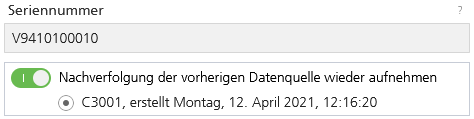
- Zeitzone
- Legt die Zeitzone des physischen Druckers fest.
RICOH Data Collector verwendet die Zeitzone des Druckers, damit der Drucker korrekt identifiziert werden kann und genaue Daten gesammelt werden können. Stellen Sie sicher, dass der für die Option Zeitzone festgelegte Wert den für den Drucker konfigurierten Zeitzonen-Einstellungen entspricht.
Bei Zeitzonen, in denen die Sommerzeit gilt, ist das Kontrollkästchen Automatische Anpassung an Sommerzeit standardmäßig aktiviert. Sie können das Kontrollkästchen deaktivieren, wenn Sie die Umstellung auf die Sommerzeit nicht übernehmen möchten. Bei Zeitzonen, in denen keine Sommerzeit gilt, ist die Option Automatische Anpassung an Sommerzeit deaktiviert.
- Hinweis:
- Nachdem Sie die Einstellung IP-Adresse oder Hostname festgelegt haben, zeigt diese Option die Zeitzone, die vom Drucker empfangen wurde.
- Wenn Sie die Zeitzoneneinstellungen des Druckers ändern, müssen Sie die Option Zeitzone manuell aktualisieren.
- Die festgelegte Zeitzone gilt für alle künftigen Daten, die vom Drucker gesammelt werden.
- Drucker-Zeichensatz
- Legt den Zeichensatz fest, mit dem Druckerdaten verarbeitet und angezeigt werden.
RICOH Data Collector verwendet den Zeichensatz, um Druckerdaten korrekt anzuzeigen, wie zum Beispiel Jobnamen. Stellen Sie sicher, dass der für die Option Drucker-Zeichensatz festgelegte Wert den für den Drucker konfigurierten Spracheinstellungen entspricht. Weitere Informationen finden Sie in der Druckerdokumentation.
- Hinweis:
- Nachdem Sie die Einstellung IP-Adresse oder Hostname festgelegt haben, zeigt diese Option den Zeichensatz, der vom Drucker empfangen wurde. Wenn der Drucker keine Informationen zum Zeichensatz bereitstellt, legt RICOH Data Collector den Wert auf Standard - ISO-8859-1 - Alphabet Westeuropäisch fest.
- Wenn Sie die Drucker-Spracheinstellungen ändern, müssen Sie die Option Drucker-Zeichensatz manuell ändern.
- Der festgelegte Zeichensatz gilt für alle künftigen Daten, die vom Drucker gesammelt werden.
- Konfigurieren Sie die RICOH Pro Scanner Option, die Daten über Druckkopfreinigung,
Qualitätskontrolle und gesammelte Protokolle liefert.Hinweis: Die RICOH Pro Scanner Option ist nur für die Drucker RICOH Pro VC 60000, 70000 und 80000 verfügbar.
- Status
- Gibt den Status des Protokollsammeldienstes des RICOH Pro Scanner-Servers an. Sie können den RICOH Pro Scanner-Server für das Sammeln und Hochladen von Protokollen in die Cloud aktivieren oder deaktivieren.
- IP-Adresse oder Hostname RICOH Pro Scanner-Server
- Legen Sie eine gültige IP-Adresse bzw. einen gültigen Hostnamen für den RICOH Pro
Scanner-Server fest. Die IP-Adresse bzw. der Hostname des Druckers ist erforderlich.
- Hinweis:
- Jedes Mal, wenn Sie die IP-Adresse oder den Hostnamen des Servers ändern und auf die TEST-Schaltfläche klicken, führt RICOH Data Collector eine Testverbindung durch und versucht, den Server zu erkennen. Wenn die IP-Adresse oder der Hostname des RICOH Pro Scanner-Servers korrekt ist, wird der Server als "Verbunden" angezeigt. Die Meldung "RICOH Pro Scanner-Server ist nicht erreichbar" weist auf eine falsche IP-Adresse oder ein Verbindungsproblem hin.
- Wenn die Steuerungsversion gleich oder größer als 6 ist, wird das Feld "IP-Adresse oder Hostname RICOH Pro Scanner Server" nicht angezeigt. In diesem Fall verwendet RICOH Data Collector die IP-Adresse oder den Hostnamen des Druckers zur Kommunikation mit dem integrierten RICOH Pro Scanner.
- Klicken Sie auf OK, um die Änderungen zu speichern.Klicken Sie auf Abbrechen, um die Änderungen zu verwerfen.